Web camera trên laptop nằm ở vị trí phía trên màn hình. Vì nằm ở phía vỏ ngoài nên rất dễ bị tác động bởi va đập. Khi bạn vô tình làm rơi chiếc laptop một trong những bộ phận bạn lo lắng sẽ là chiếc camera này. Nếu bạn đang sở hữu chiếc laptop Inspiron 15-5567 và muốn thay web camera cho chiếc máy thì bài viết này sẽ giúp ích nhiều cho bạn đấy.
Bạn đang đọc: Hướng dẫn tháo Web camera cho máy Dell Inspiron 15-5567
Hướng dẫn tháo Web camera cho máy Dell Inspiron 15-5567
Web camera thường nằm ở phần phía trên màn hình. Vì vậy chỉ cần một lần rơi máy vô tình chạm vào phần camera cũng có thể dẫn đến hỏng web camera. Tuy nhiên nếu chỉ hỏng phần camera mà không ảnh hưởng gì đến các bộ phận khác của máy. Bạn hoàn toàn có thể thay mới camera cho mình. Sửa chữa laptop 24h .com sẽ hướng dẫn các bạn các bước thực hiện việc tháo Web camera cho máy Dell Inspiron 15-5567. Bạn nào đang sở hữu chiếc máy Dell Inspiron 15-5567 và gặp sự cố về web camera có thể tham khảo bài sau để tự mình sửa máy nhé. Tuy nhiên chúng tôi khuyến khích các bạn mang ra các cơ sở sửa chữa để các kỹ thuật viên sửa chữa cho bạn nếu các bạn chưa tự tin về kiến thức công nghệ máy tính của mình.
Quy trình gồm 8 bước thực hiện. Các bạn cần chuẩn bị một số dụng cụ như: tuốc nơ vít, khay đựng vít
Bước 1:


Hãy bảo đảm máy đã được ngắt kết nối với sạc và đã tắt hoàn toàn
Lật máy lại để mặt D của máy song song với mặt bàn
Dùng tuốc nơ vít tháo ốc vít ở vị trí bên góc như đánh dấu ở trên hình
Sau khi tháo được 3 ốc này, trượt ổ đĩa DVD ra ngoài
Bước 2:




Tháo các ốc vít theo chỉ dẫn thứ tự như đánh dấu (3 x M2 x 2mm wafer) (1 x M2 x 4mm) (13 x M2.5 x 8mm)
Dùng tay để tháo vỏ máy ra
Bước 3:

Tháo khung chắn trước pin của máy.
Trước hết tháo các ốc vít đang cố định khung, sau đó tháo khung ra khỏi máy
Bước 4:
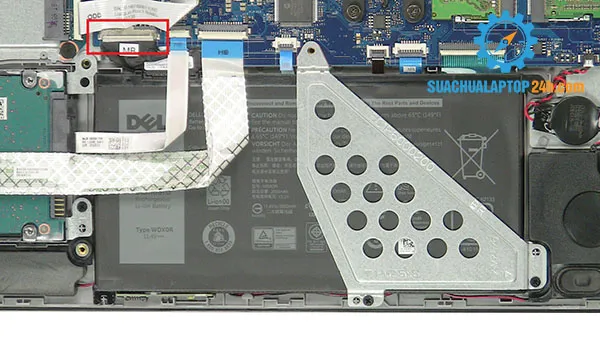


Ngắt kết nối pin
Tháo các ốc vít đang cố định pin tại vị trí, sau đó nhấc pin ra khỏi máy.
Bước 5:
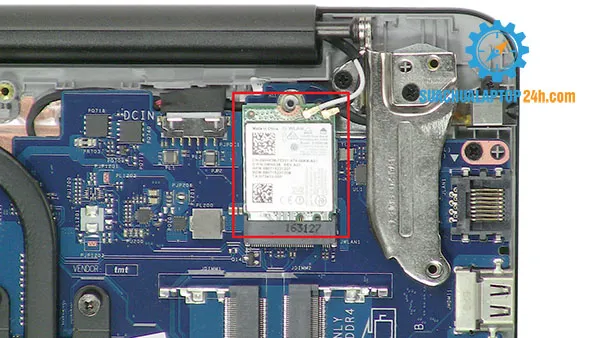
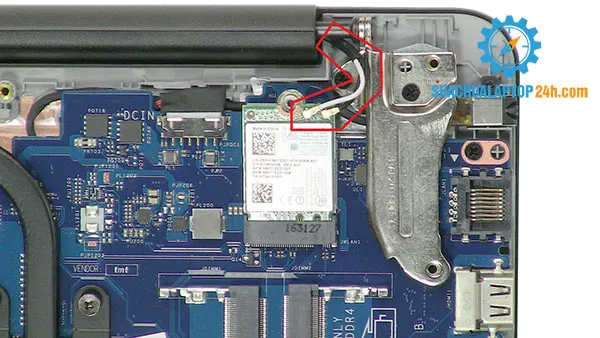

Ngắt kết nối thẻ ăng ten
Tháo ốc vít nằm phía trên của thẻ rồi sau đó tháo thẻ ra khỏi máy
Bước 6:



Ngắt kết nối cáp màn hình
Tháo các ốc vít sau đó từ từ nhấc màn hình ra khỏi máy
Bước 7:
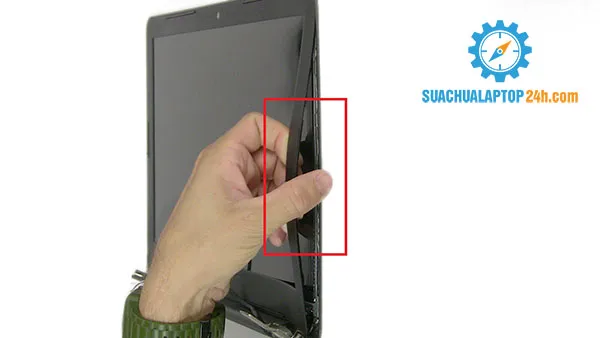

Dùng tay để tách khung màn hình ra khỏi máy
Bước 8:
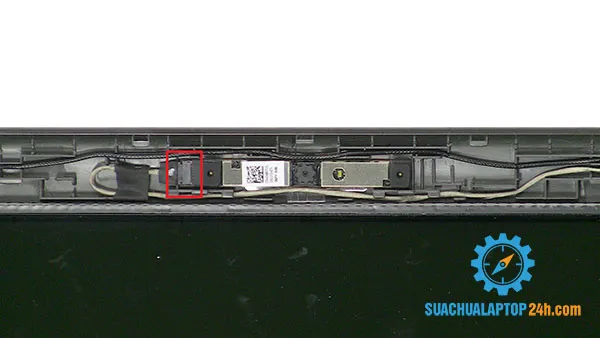
Ngắt kết nối và tháo Web camera của máy ra
Bạn đã tháo web camera của máy ra được rồi, tiếp theo, bạn có thể thay camera mới hoặc có thể sửa tùy theo mức độ hỏng của camera.
Sửa chữa laptop 24h .com hy vọng bài viết này đem lại những thông tin kiến thức bổ ích cho các bạn.
